电脑点击右键的新建文本文档不见了的解决方法 怎么解决电脑点击右键的新建文本文档不见了
时间:2017-07-04 来源:互联网 浏览量:
今天给大家带来电脑点击右键的新建文本文档不见了的解决方法,怎么解决电脑点击右键的新建文本文档不见了,让您轻松解决问题。
今天在工作时候,需要新建一个文本文档保存一些东西,结果单机右键却找不到文本文档没有办法新建txt文件,不过费了一番功夫之后还是被我解决了这个问题,下面就把我的方法和大家分享一下。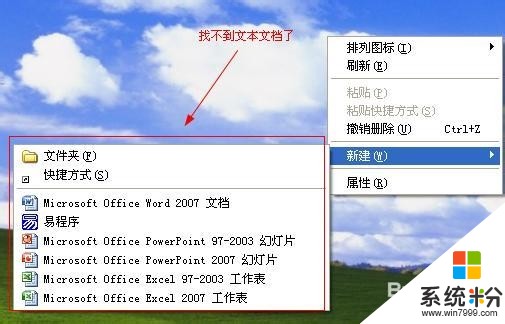
电脑一台
方法/步骤点击电脑左下角“开始”按钮,
选择“运行”然后输入“regedit”点击确定,打开注册表编辑器。

展开HKEY_CLASSES_ROOT
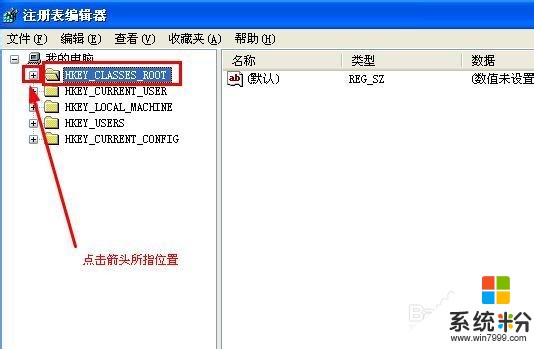
找到.txt

选中.txt,查看右侧窗格的“默认值”数据是不是txtfile,如果不是,就点击右键修改成txtfile
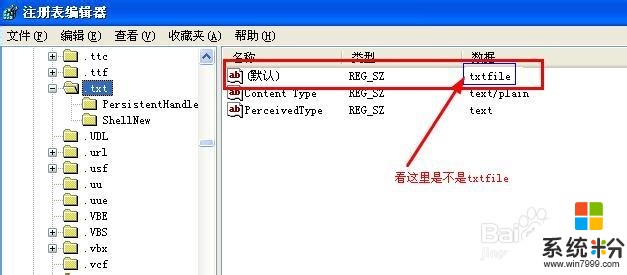
如果上面的都正常,就接着往下看
在.txt上右击,选“新建——项”把新建项命名为ShellNew,如果有ShellNew就不用新建了。

选中shellNew,然后在右边点击右键“新建”——“字符串值”,将其名称设置为“nullfile”(不包含引号),,值留空即可。

一般出现无法新建本文文件,就是由这两个地方引起的。然后刷新一下注册表和桌面。 如果右击不能立刻出来,就注销一下。
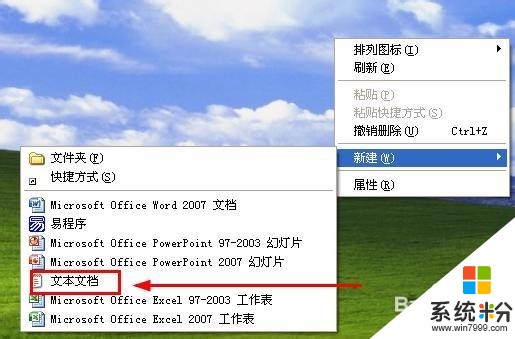
以上就是电脑点击右键的新建文本文档不见了的解决方法,怎么解决电脑点击右键的新建文本文档不见了教程,希望本文中能帮您解决问题。
我要分享:
相关教程
- ·鼠标右键菜单中没有新建文本文件怎么解决 鼠标右键新建菜单不显示文本文档解决的方式有哪些
- ·word文档保存后不见了怎么办 解决word文档保存后不见了的方法
- ·笔记本电脑右键怎么点 笔记本电脑右键点击无效怎么修复
- ·解决windows 8.1右键点击文件反应慢的简单方法有哪些? 如何解决windows 8.1右键点击文件反应慢的简单的问题?
- ·鼠标右键点击没反应如何解决? 鼠标右键点击没反应的解决方法
- ·电脑右下角时间不见了怎么解决 电脑右下角时间不见了的解决办法
- ·戴尔笔记本怎么设置启动项 Dell电脑如何在Bios中设置启动项
- ·xls日期格式修改 Excel表格中日期格式修改教程
- ·苹果13电源键怎么设置关机 苹果13电源键关机步骤
- ·word表格内自动换行 Word文档表格单元格自动换行设置方法
电脑软件热门教程
- 1 侍道4codex dlc如何解锁 解锁方法一览 侍道4codex dlc解锁的方法 解锁方法一览
- 2 怎么设置让手机显示来自iPhone 设置让手机显示来自iPhone的方法
- 3 文件助手文件怎样保存在电脑 在电脑中保存微信文件传输助手的文档步骤
- 4网页验证码无法显示 网页不显示验证码怎么解决 网页验证码无法显示 网页不显示验证码怎么处理
- 5如何设置让电脑禁止访问某个网址 设置让电脑禁止访问某个网址的方法
- 6Excel中怎么将数据修约至小数点后两位或者三位 Excel中将数据修约至小数点后两位或者三位的方法
- 7电脑上的文件可以传到手机上吗 教你将电脑上的文件传到手机上的技巧
- 8Windows桌面图标不能自由拖动改变位置怎么解决? Windows桌面图标不能自由拖动改变位置怎么处理?
- 9华硕笔记本触摸板如何关 华硕笔记本触摸板关的方法有哪些
- 10电脑连接电视分辨率不对 电脑和电视机分辨率不匹配怎么解决
